Wypróbowane i prawdziwe rozwiązanie: jak naprawić iPhone’a nie włącza się
Twój iPhone się nie włącza, a teraz martwisz się o śmiertelną utratę danych.
Jakiś czas temu doświadczyłem tego samego problemu, gdy mój iPhone nie włącza się nawet po kilku próbach. Aby rozwiązać ten problem, najpierw zbadałem, dlaczego iPhone się ładuje, ale się nie włącza i jak to naprawić. Może występować problem systemowy z uszkodzoną aktualizacją iOS 15 lub nawet problem ze sprzętem. Dlatego, jeśli chodzi o jego przyczynę, możesz skorzystać z dedykowanego rozwiązania dla iPhone’a, który się nie włącza. W tym przewodniku znajdziesz sprawdzone rozwiązania tego problemu.
Na początek porównajmy szybko kilka popularnych rozwiązań opartych na różnych parametrach.
| Twardy reset iPhone’a | Rozwiązanie innej firmy (DrFoneTool) | Przywróć iPhone’a za pomocą iTunes | Przywróć iPhone’a do ustawień fabrycznych w trybie DFU | |
|---|---|---|---|---|
|
Prostota |
Łatwo |
Bardzo łatwe |
Stosunkowo trudniejsze |
Skomplikowany |
|
zgodność |
Działa ze wszystkimi wersjami iPhone’a |
Działa ze wszystkimi wersjami iPhone’a |
Problemy z kompatybilnością w zależności od wersji iOS |
Problemy z kompatybilnością w zależności od wersji iOS |
|
ZALETY |
Darmowe i proste rozwiązanie |
Łatwy w użyciu i może rozwiązać wszystkie typowe problemy z iOS 15 bez utraty danych |
Darmowe rozwiązanie |
Darmowe rozwiązanie |
|
Wady |
Może nie naprawić wszystkich ewidentnych problemów z iOS 15 |
Dostępna jest tylko darmowa wersja próbna |
Istniejące dane zostaną utracone |
Istniejące dane zostaną utracone |
|
Ocena |
8 |
9 |
7 |
6 |
Część 1: Dlaczego mój iPhone się nie włącza?
Przed wdrożeniem różnych technik włączania iPhone’a ważne jest, aby zdiagnozować, dlaczego iPhone się nie uruchamia. W idealnym przypadku mogą wystąpić problemy ze sprzętem lub oprogramowaniem związane z urządzeniem. Jeśli telefon został fizycznie uszkodzony lub wpadł do wody, może to oznaczać problem ze sprzętem. Może być również problem z ładowarką lub kablem odgromowym.

Z drugiej strony, jeśli Twój telefon działał dobrze i przestał działać znikąd, może to oznaczać problem z oprogramowaniem układowym. Jeśli niedawno zaktualizowałeś telefon, pobrałeś nową aplikację, odwiedziłeś podejrzaną stronę internetową, próbowałeś jailbreakować telefon lub zmieniłeś ustawienia systemowe, przyczyną może być problem z oprogramowaniem układowym. Chociaż problemy związane z oprogramowaniem można łatwo rozwiązać, musisz odwiedzić autoryzowane centrum serwisowe Apple, aby naprawić sprzęt.
Część 2: Jak naprawić iPhone’a z systemem iOS 15 nie włącza problemów?
Po ustaleniu, co mogło spowodować, że iPhone się nie włącza, możesz zastosować różne podejścia, aby to naprawić. Dla Twojej wygody wymieniliśmy różne rozwiązania.
- Rozwiązanie 1: Naładuj telefon
- Rozwiązanie 2: Twardy reset telefonu
- Rozwiązanie 3: Użyj programu innej firmy (najpotężniejszego)
- Rozwiązanie 4: Przywróć za pomocą iTunes
- Rozwiązanie 5: Przywróć do ustawień fabrycznych w trybie DFU
- Rozwiązanie 6: Skontaktuj się z warsztatem Apple
Rozwiązanie 1: naładuj iPhone’a
Jeśli masz szczęście, możesz naprawić iPhone’a, który się nie otwiera, po prostu go ładując. Gdy nasze urządzenie działa na niskim poziomie baterii, wyświetla monit. Możesz po prostu podłączyć go do ładowarki, aby telefon się nie wyłączył. Zawsze, gdy mój iPhone się nie włącza, jest to pierwsza rzecz, którą sprawdzam. Poczekaj chwilę, aż telefon się naładuje i spróbuj go włączyć.

Naładuj swojego iPhone’a
Jeśli telefon nadal się nie ładuje, może to oznaczać problem z baterią lub kablem odgromowym. Upewnij się, że używasz autentycznego i działającego kabla. Sprawdź również wszystkie gniazda i adapter. Powinieneś także znać aktualny stan baterii swojego urządzenia, aby uniknąć tak nieprzyjemnej sytuacji.
Rozwiązanie 2: Wymuś ponowne uruchomienie iPhone’a
Jeśli Twój iPhone nie uruchomi się nawet po pewnym czasie ładowania, musisz podjąć dodatkowe środki. Na początek możesz po prostu mocno zresetować urządzenie. Aby wykonać twardy reset iPhone’a, musimy go zrestartować na siłę. Ponieważ przerywa bieżący cykl zasilania, rozwiązuje prawie wszystkie główne problemy. Istnieją różne sposoby twardego resetowania urządzenia, w zależności od generacji iPhone’a.
W przypadku urządzeń iPhone 8, 11 lub nowszych
- Szybko naciśnij przycisk zwiększania głośności. Oznacza to, że naciśnij go raz i szybko zwolnij.
- Po zwolnieniu przycisku zwiększania głośności naciśnij szybko przycisk zmniejszania głośności.
- Świetny! Teraz wystarczy długo nacisnąć przycisk Slider. Jest również znany jako przycisk zasilania lub przycisk wybudzenia/uśpienia. Naciskaj go przez kilka sekund.
- Zwolnij go, gdy pojawi się logo Apple.
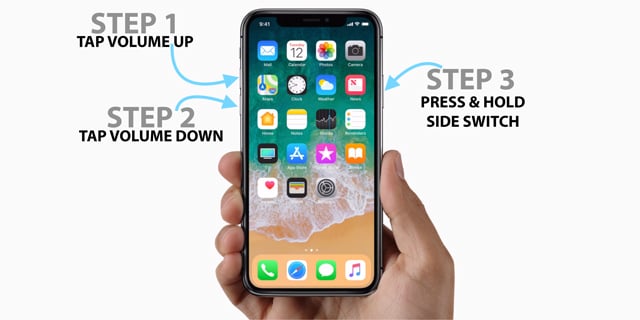
Twardy restart iPhone’a x
Dla iPhone’a 7 i 7 Plus
- Naciśnij i przytrzymaj przycisk zasilania (budzenia/uśpienia).
- Wciąż naciskając przycisk zasilania, przytrzymaj przycisk zmniejszania głośności.
- Naciskaj oba przyciski jednocześnie przez kolejne 10 sekund.
- Zwolnij je, gdy na ekranie pojawi się logo Apple.
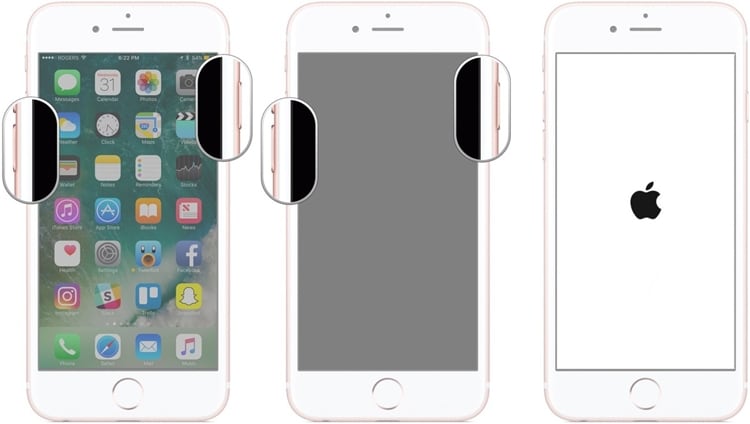
Twardy restart iPhone’a 7
W przypadku iPhone’a 6s lub starszych urządzeń
- Naciśnij i przytrzymaj przycisk zasilania (budzenia/uśpienia).
- Naciśnij i przytrzymaj przycisk Home, wciąż przytrzymując przycisk zasilania.
- Trzymaj oba przyciski razem przez kolejne 10 sekund.
- Gdy na ekranie pojawi się logo Apple, puść przyciski.
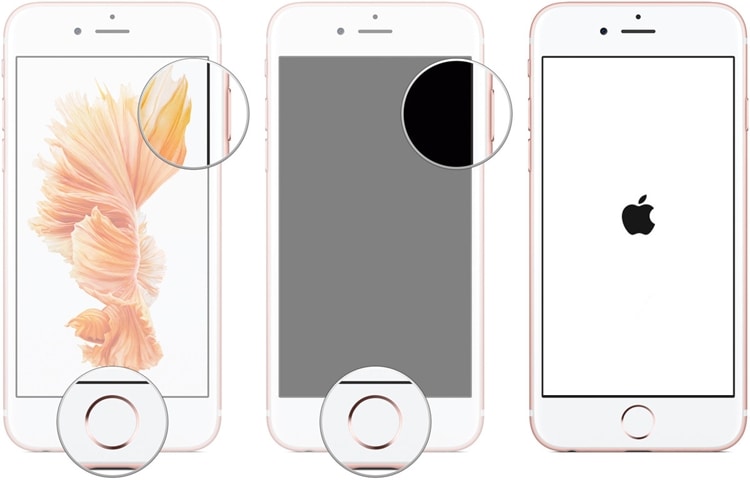
Twardy restart iPhone’a 6
Rozwiązanie 3: Użyj oprogramowania innej firmy, aby naprawić usterki systemu iOS 15
Jeśli nie możesz otworzyć iPhone’a przez wymuszone ponowne uruchomienie, możesz również spróbować DrFoneTool – Naprawa systemu. Część zestawu narzędzi DrFoneTool, może naprawić wszystkie typowe problemy związane z urządzeniem iOS 15. Niezwykle łatwy w użyciu, cechuje się prostym procesem klikania. Zawsze, gdy mój iPhone się nie włącza, zawsze próbuję DrFoneTool – Naprawa systemu, ponieważ narzędzie jest znane z wysokiego wskaźnika sukcesu.

DrFoneTool – Naprawa systemu (iOS)
- Napraw różne problemy z systemem iOS, takie jak tryb odzyskiwania, białe jabłko, czarny ekran, pętla przy starcie itp.
- Napraw wadliwe urządzenie z systemem iOS bez powodowania utraty danych.
- Niezwykle łatwy w użyciu i nie wymaga wcześniejszego doświadczenia technicznego.
- Nie spowoduje żadnych niepożądanych uszkodzeń urządzenia.
- W pełni obsługuje najnowszy iPhone i najnowszy iOS!

Bez wcześniejszego doświadczenia technicznego możesz użyć DrFoneTool – Naprawa systemu (iOS), aby naprawić wszystkie oczywiste problemy związane z urządzeniem. Wszystko, co musisz zrobić, to wykonać następujące kroki:
- Uruchom zestaw narzędzi DrFoneTool na swoim komputerze i wybierz moduł „Naprawa systemu” z jego ekranu powitalnego.

Włącz iPhone’a za pomocą DrFoneTool – Naprawa systemu
- Podłącz iPhone’a do systemu za pomocą kabla błyskawicy. Poczekaj chwilę, jak urządzenie zostanie wykryte przez aplikację. Wybierz opcję „Tryb standardowy”.

wybierz tryb standardowy
- Aplikacja poda podstawowe informacje dotyczące urządzenia, w tym model urządzenia i wersję systemu. Możesz kliknąć Start, aby pobrać najnowszą aktualizację oprogramowania układowego, która jest zgodna z Twoim telefonem.

DrFoneTool zapewni podstawowe informacje dotyczące urządzenia
Jeśli Twój telefon jest podłączony, ale nie został wykryty przez DrFoneTool, musisz przełączyć urządzenie w tryb DFU (Aktualizacja oprogramowania układowego urządzenia). Możesz wyświetlić instrukcje na ekranie, aby zrobić to samo. W dalszej części tego przewodnika przedstawiliśmy również instrukcje krok po kroku, jak przełączyć urządzenie w tryb DFU.

przełącz iPhone’a w tryb DFU
- Poczekaj chwilę, ponieważ aplikacja pobierze odpowiednią aktualizację oprogramowania układowego. Aby przyspieszyć ten proces, upewnij się, że masz stabilne połączenie internetowe.

pobierz najnowszy pakiet oprogramowania układowego
- Gdy tylko aktualizacja oprogramowania zostanie pobrana, otrzymasz powiadomienie. Kliknij przycisk „Napraw teraz”, aby rozwiązać problem związany z urządzeniem.

zacznij naprawiać urządzenie z systemem iOS
- W mgnieniu oka urządzenie zostanie ponownie uruchomione w normalnym trybie. Na koniec otrzymasz następujący monit.

zakończyć proces naprawy
Otóż to! Po wykonaniu tych kroków możesz łatwo włączyć telefon. Aplikacja jest kompatybilna ze wszystkimi wiodącymi urządzeniami z systemem iOS 15 i może również rozwiązać problem z niewłączaniem się iPhone’a.
Rozwiązanie 4: Przywróć iPhone’a z systemem iOS 15 za pomocą iTunes
Jeśli nie chcesz używać żadnego narzędzia innej firmy do naprawy iPhone’a, możesz także wypróbować iTunes. Korzystając z pomocy iTunes, możesz przywrócić swoje urządzenie. Najprawdopodobniej naprawi to, że iPhone również się nie włącza. Jedyną wadą jest to, że wszystkie istniejące dane na twoim urządzeniu zostaną usunięte. Dlatego powinieneś stosować to podejście tylko wtedy, gdy wcześniej wykonałeś kopię zapasową swoich danych.
- Aby przywrócić iPhone’a, podłącz go do systemu i uruchom zaktualizowaną wersję iTunes.
- Wybierz swój iPhone z ikony urządzeń i przejdź do jego zakładki Podsumowanie.
- Kliknij przycisk „Przywróć iPhone’a”.
- Potwierdź swój wybór i poczekaj chwilę, ponieważ iTunes przywróci Twoje urządzenie.

Przywróć iPhone’a za pomocą iTunes
Rozwiązanie 5: Przywróć iPhone’a z systemem iOS 15 do ustawień fabrycznych w trybie DFU (ostateczność)
Jeśli nic innego nie zadziała, możesz również rozważyć to radykalne podejście. Przełączając urządzenie w tryb DFU (Aktualizacja oprogramowania sprzętowego urządzenia), możesz zresetować je do ustawień fabrycznych. Można to zrobić za pomocą iTunes. Rozwiązanie zaktualizuje również Twoje urządzenie do stabilnej wersji iOS 15. Chociaż rozwiązanie najprawdopodobniej otworzyłoby iPhone’a, ma pewien haczyk. Wszystkie istniejące dane na twoim urządzeniu zostaną usunięte. Dlatego powinieneś traktować to tylko jako ostatnią deskę ratunku.
Wcześniej musisz zrozumieć, jak przełączyć iPhone’a w tryb DFU.
Dla iPhone’a 6s i starszych generacji
- Przytrzymaj przycisk zasilania (budzenia/usypiania).
- Trzymając nadal przycisk zasilania, naciśnij również przycisk Home. Naciskaj oba przez następne 8 sekund.
- Puść przycisk zasilania, jednocześnie naciskając przycisk Początek.
- Zwolnij przycisk Home, gdy telefon przejdzie w tryb DFU.
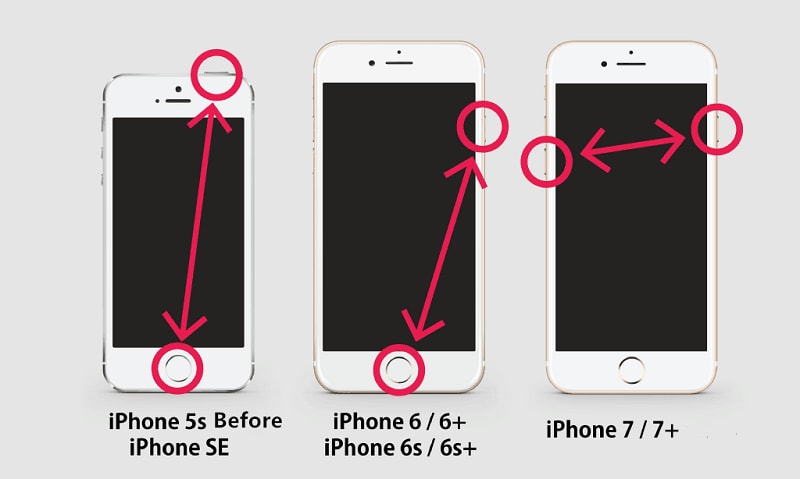
przełącz iPhone’a 5/6/7 w tryb DFU
Dla iPhone’a 7 i 7 Plus
- Po pierwsze, przytrzymaj jednocześnie przycisk zasilania (budzenia / uśpienia) i przycisk zmniejszania głośności.
- Naciskaj oba przyciski przez następne 8 sekund.
- Następnie zwolnij przycisk zasilania, nadal przytrzymując przycisk zmniejszania głośności.
- Puść przycisk zmniejszania głośności, gdy telefon przejdzie w tryb DFU.
Dla iPhone’a 8, 8 Plus i nowszych
- Na początek naciśnij przycisk zwiększania głośności i szybko go zwolnij.
- Teraz szybko naciśnij przycisk zmniejszania głośności i zwolnij go.
- Przytrzymaj przycisk suwaka (zasilanie), aż ekran zgaśnie (jeśli jeszcze nie jest).
- Naciśnij przycisk zmniejszania głośności, wciąż przytrzymując suwak (przycisk zasilania).
- Trzymaj oba przyciski przez następne 5 sekund. Następnie zwolnij suwak (przycisk zasilania), ale trzymaj przycisk zmniejszania głośności.
- Zwolnij przycisk zmniejszania głośności, gdy telefon przejdzie w tryb DFU.

przełącz swój iPhone X w tryb DFU
Po nauczeniu się, jak ustawić telefon w trybie DFU, po prostu wykonaj następujące kroki:
- Uruchom zaktualizowaną wersję iTunes w swoim systemie i podłącz do niej telefon.
- Używając odpowiednich kombinacji klawiszy, możesz przełączyć telefon w tryb DFU.
- Za chwilę iTunes wykryje problem z urządzeniem i wyświetli następujący monit.
- Potwierdź swój wybór i wybierz przywrócenie urządzenia.
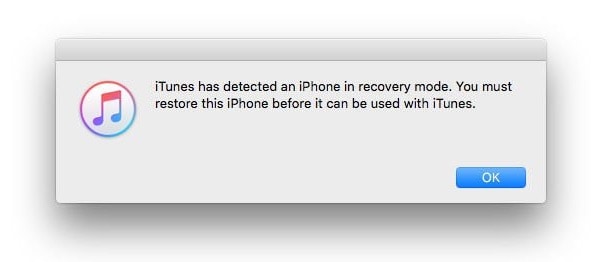
Przywróć iPhone’a do ustawień fabrycznych
Rozwiązanie 6: Skontaktuj się z Apple Genius Bar, aby naprawić urządzenie z systemem iOS 15
Postępując zgodnie z powyższymi rozwiązaniami, będziesz mógł uruchomić iPhone’a, jeśli jest to problem związany z oprogramowaniem. Jeśli jednak występuje problem sprzętowy z telefonem lub te rozwiązania nie są w stanie naprawić urządzenia, możesz odwiedzić centrum serwisowe Apple. Polecam umówić się na spotkanie z Apple Genius Bar w pobliżu Twojej lokalizacji.
Możesz umówić się na wizytę pod adresem Apple Genius Bar online również. W ten sposób możesz uzyskać dedykowaną pomoc profesjonalisty i naprawić wszystkie istotne problemy związane z Twoim urządzeniem.
Część 3: Wskazówki, jak uniknąć iPhone’a z systemem iOS 15 nie włącza problemów
Ponadto możesz postępować zgodnie z tymi sugestiami, aby uniknąć typowe problemy z iPhonem.
- Unikaj otwierania podejrzanych linków lub witryn, które mogą być niezabezpieczone.
- Nie pobieraj załączników z anonimowych źródeł, ponieważ może to doprowadzić do ataku złośliwego oprogramowania na Twoje urządzenie.
- Spróbuj zoptymalizować pamięć na swoim urządzeniu. Upewnij się, że w telefonie jest wystarczająco dużo wolnego miejsca.
- Aktualizuj swoje urządzenie tylko do stabilnej wersji iOS 15. Unikaj aktualizacji urządzenia do wersji beta.
- Zadbaj również o kondycję baterii i używaj tylko oryginalnego kabla (i adaptera) do ładowania urządzenia.
- Aktualizuj zainstalowane aplikacje, aby Twój telefon nie został dotknięty żadną uszkodzoną aplikacją.
- Staraj się nie jailbreakować urządzenia, dopóki nie jest to konieczne.
- Unikaj uruchamiania zbyt wielu aplikacji jednocześnie. Wyczyść pamięć urządzenia tak często, jak to możliwe.
Jeśli Twój iPhone się nie włącza, musisz ustalić, czy jest to spowodowane problemem z oprogramowaniem lub sprzętem. Później możesz skorzystać z dedykowanego rozwiązania, aby naprawić iPhone’a, który nie włącza się. Spośród wszystkich opcji DrFoneTool – Naprawa systemu zapewnia najbardziej niezawodne rozwiązanie. Może naprawić wszystkie widoczne problemy związane z Twoim urządzeniem, a także bez utraty danych. Trzymaj narzędzie pod ręką, ponieważ może być używane w nagłych wypadkach, aby naprawić iPhone’a.
Ostatnie Artykuły:

